Dlaczego mój laptop nie widzi sieci Wi-Fi routera? Co robić?
Rozważaliśmy już rozwiązania wielu problemów, które mogą się pojawić podczas podłączania laptopa do sieci Wi-Fi lub podczas użytkowania. Ale jest jeden popularny problem, o którym jeszcze nie pisałem. To wtedy laptop nie widzi sieci Wi-Fi. W zasadzie problem dotyczy nie tylko laptopów, ale także stacjonarnych komputerów podłączonych do Wi-Fi za pomocą adaptera (zewnętrznego lub wewnętrznego). Problem, gdy laptop nie widzi Wi-Fi, można napotkać w systemie Windows XP, Windows 7, Windows 8, a nawet w Windows 10. Jeśli masz zainstalowany system Windows 10, a komputer nie widzi routera, zapoznaj się z oddzielną instrukcją: Windows 10 nie widzi sieci Wi-Fi. Ponieważ rozwiązania są praktycznie takie same, nie ma znaczenia, na którym systemie działa Twój laptop. Teraz spróbujemy dowiedzieć się, dlaczego laptop nie widzi sieci bezprzewodowych, na przykładzie systemu Windows 7.
Zanim przejdziemy do jakichkolwiek ustawień, spróbujmy dowiedzieć się, jaki masz problem. Istnieją dwie możliwości:
- Gdy żadne sieci Wi-Fi nie są wyświetlane na liście sieci dostępnych do połączenia. Oznacza to, że komputer w ogóle nie znajduje Wi-Fi. Ale masz pewność, że w promieniu znajdują się sieci bezprzewodowe. Inne urządzenia je widzą.
- A kiedy laptop nie widzi tylko twojej sieci Wi-Fi, a widzi inne, sąsiednie sieci.
Podzielę ten artykuł na takie dwie części. Możesz natychmiast przejść do wymaganej sekcji z rozwiązaniem problemu.
Ważny punkt! Musisz sprawdzić, czy router transmituje sieć Wi-Fi. Musisz upewnić się, że laptop znajduje się w zasięgu sieci Wi-Fi. Jeśli inne urządzenia w pobliżu komputera widzą sieci bezprzewodowe, ale komputer nie widzi, zapoznaj się z tym artykułem dalej. Jeśli podejrzewasz, że problem dotyczy routera, przeczytaj ten artykuł: Router nie rozprowadza Internetu przez Wi-Fi. Co robić?
Kolejna ważna kwestia. Jeśli na komputerze pojawia się błąd „Brak dostępnych połączeń” i czerwony krzyżyk obok ikony połączenia Wi-Fi, oznacza to, że istnieje oddzielna instrukcja dla systemu Windows 7 dotycząca rozwiązania tego błędu.
Dlaczego mój laptop nie widzi sieci bezprzewodowych (brak)?
Najpopularniejsze powody:
- W promieniu nie ma dostępnych sieci (już to wykluczyliśmy)
- Sterownik karty sieci bezprzewodowej nie jest zainstalowany i dlatego nie może znaleźć sieci bezprzewodowych. Lub sterownik jest zainstalowany, ale nie działa poprawnie.
- Wi-Fi na laptopie jest właśnie wyłączone.
- Zdarza się, że odbiornik Wi-Fi jest po prostu uszkodzony lub wyłączony (na przykład podczas czyszczenia laptopa z kurzu).
Ale najczęściej oczywiście problem polega na wyłączonej karcie bezprzewodowej lub w przypadku braku niezbędnego sterownika. Rozważymy to teraz.
Na początek radzę po prostu spróbować podłączyć laptopa do sieci bezprzewodowej, korzystając z tej instrukcji. I osobna instrukcja łączenia w Windows 10. Być może ci się uda i nie będziesz musiał zagłębiać się w ustawienia.
Sprawdzanie sterownika karty sieci bezprzewodowej
Jeśli zobaczysz ikonę połączenia w postaci komputera z czerwonym krzyżem na pasku powiadomień, najprawdopodobniej sterownik nie jest zainstalowany.
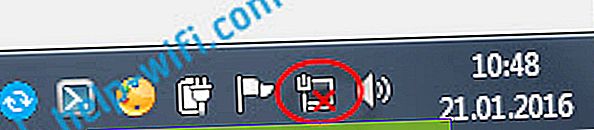
Aby to sprawdzić, musimy przejść do menedżera urządzeń. Otwórz menu Start , kliknij prawym przyciskiem myszy Komputer i wybierz Zarządzaj . W nowym oknie przejdź do zakładki Menedżer urządzeń . Otwórz sekcję Karty sieciowe i sprawdź, czy istnieje karta, której nazwa zawiera słowa „Wi-Fi” lub „Bezprzewodowe”. Wygląda mniej więcej tak:
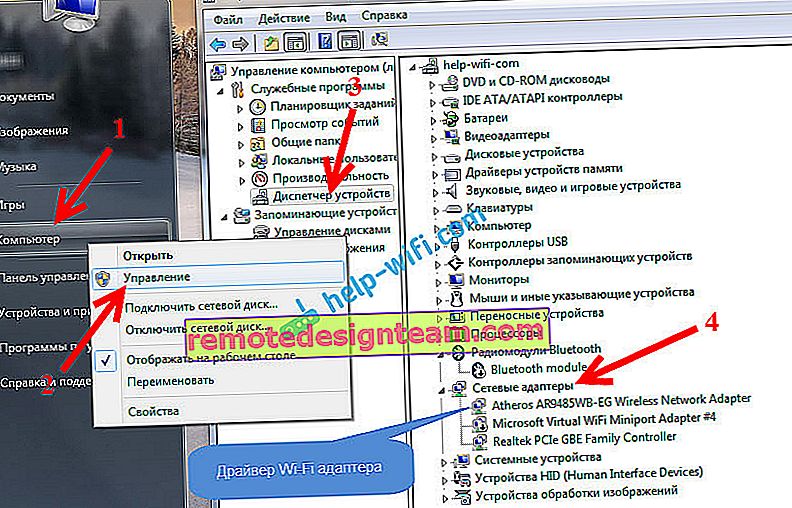
Jeśli takiego adaptera nie ma, z reguły w tym przypadku jest tam wyświetlany tylko jeden adapter (karta sieciowa), należy go zainstalować. Jeśli tam jest, to powinno być bez ikon, tak jak na powyższym zrzucie ekranu. Jeśli obok karty Wi-Fi znajduje się ikona, kliknij ją prawym przyciskiem myszy i wybierz Aktywuj . Najprawdopodobniej będziesz musiał zainstalować wymagany sterownik. Mamy osobną instrukcję instalacji: //help-wifi.com/raznye-sovety-dlya-windows/kak-ustanovit-drajvera-na-wi-fi-adapter-v-windows-7/.
Jeśli ze sterownikiem wszystko jest w porządku, sprawdźmy, czy na komputerze jest włączone Wi-Fi .
Kliknij prawym przyciskiem myszy ikonę połączenia sieciowego i wybierz Centrum sieci i udostępniania . Następnie wybierz Zmień ustawienia adaptera .

Następnie kliknij prawym przyciskiem myszy kartę Połączenie sieci bezprzewodowej (lub sieć bezprzewodową) i wybierz Włącz .

Następnie komputer powinien zobaczyć sieci bezprzewodowe i możesz bez problemu połączyć się z siecią Wi-Fi.
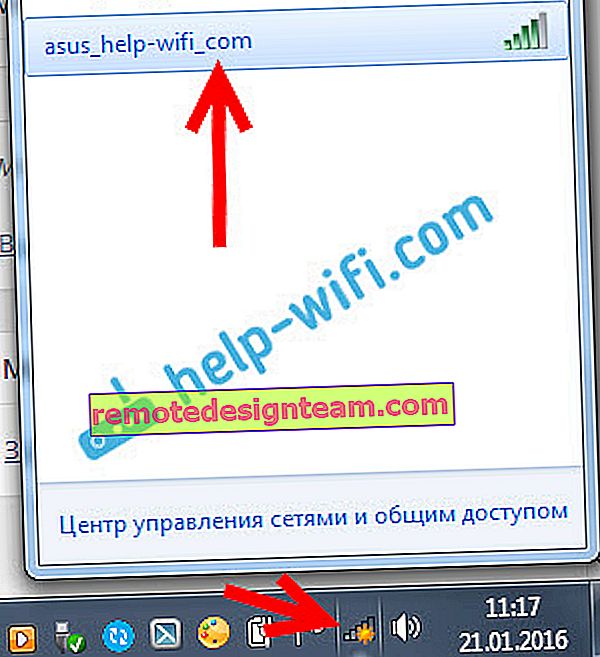
Możesz mieć wyłączone sieci bezprzewodowe za pomocą skrótu klawiaturowego na laptopie. Musisz sprawdzić, bardziej szczegółowo napisałem o tym w artykule: Jak włączyć Wi-Fi na laptopie z Windows 7? A jeśli masz tuzin: jak włączyć Wi-Fi w Windows 10.
Po tych krokach wszystko powinno działać dla Ciebie. Najważniejsze jest to, że pojawia się ikona sieci Wi-Fi z żółtą gwiazdą, co oznacza, że są dostępne sieci do połączenia.
Laptop nie widzi mojego Wi-Fi, podczas gdy inni to widzą. Rozwiązaniem problemu.
Jeśli powyżej rozważaliśmy sytuację, w której sieci bezprzewodowe nie są w ogóle wyświetlane na laptopie, teraz dowiemy się, dlaczego laptop nie widzi tylko jednej sieci Wi-Fi, której potrzebujemy. Inne sąsiednie sieci są wyświetlane na liście dostępnych sieci. Problem ten pojawia się częściej na urządzeniach mobilnych: smartfonach i tabletach. Ale komputery nie są wyjątkiem.
W takim przypadku problemu trzeba już szukać po stronie routera Wi-Fi. Prawie zawsze rozwiązanie jest takie samo: zmień kanał sieci Wi-Fi . Jeśli sam router lub ręcznie ustawisz statyczny kanał 13 w ustawieniach, komputer najprawdopodobniej nie zobaczy sieci. Dlatego musisz sprawdzić i zmienić kanał w ustawieniach routera. Jak zmienić kanał na różnych routerach, napisałem w artykule: Jak znaleźć bezpłatny kanał Wi-Fi i zmienić kanał na routerze?
Na przykład zmiana kanału na Tp-Link. Możesz to zmienić w ustawieniach na karcie Bezprzewodowe. Spróbuj ustawić kanał statyczny (po prostu nie umieszczaj 12 i 13) lub ustaw Auto.
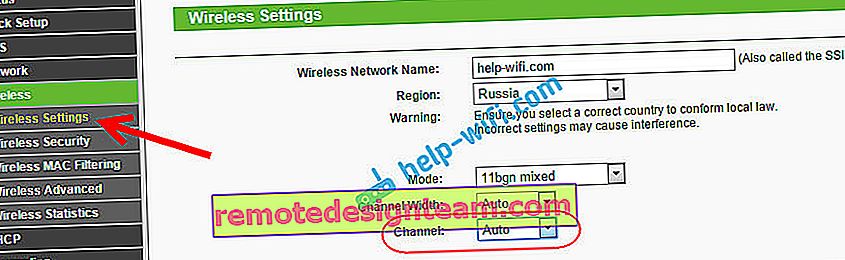
Nie zapomnij zapisać ustawień i zrestartować routera. Następnie Twoja sieć domowa powinna pojawić się na liście dostępnych sieci.
Jeśli to nie pomoże, nadal możesz zmienić nazwę sieci Wi-Fi. Możesz to również zrobić w ustawieniach, na zakładce z ustawieniami sieci bezprzewodowej.
Kolejna wskazówka: spróbuj przesunąć laptopa bliżej routera lub odwrotnie. Może to jest problem. Często zdarza się, że Wi-Fi ogólnie łapie się w pobliżu routera, ale nie działa na niewielką odległość. To z pewnością nie jest normalne, ale nie znam żadnego konkretnego rozwiązania. Ponownie spróbuj poeksperymentować z kanałami.









